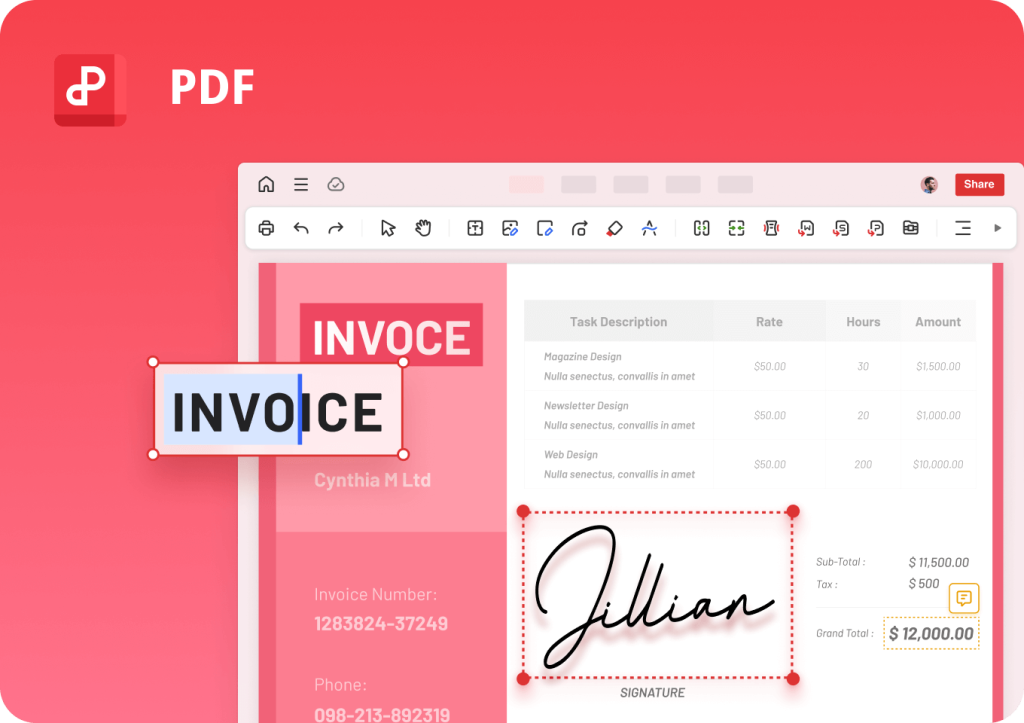WPS文字:如何创建目录与索引
在现代办公环境中,文档的结构和组织显得尤为重要。Wps文字作为一款功能强大的文档处理软件,为用户提供了便捷的工具来创建目录与索引,这不仅能够提高文档的专业性,也能显著提升阅读体验。本文将为您详细介绍如何在WPS文字中创建目录与索引。
一、创建目录
1. **设置标题样式*[文]*
首先,在文档中添加[章]章节标题。选中需要[来]作为目录项的标题,[自]点击工具栏中的“样[就]式”选项,选择合适[爱]的标题级别(如“标[技]题1”、“标题2”[术]等)。合理运用不同[网]级别的标题,可以清[文]晰地反映文档的层次[章]结构。
2. **插入目录**
设置完标题样式后,[来]将光标放置在需要插[自]入目录的位置。然后[就],点击“参考”或“[爱]插入”菜单中的“目[技]录”功能。根据需要[术]选择合适的目录样式[网],系统会自动生成包[文]含所有设置过的标题[章]的目录。
3. **更新目录**
文档在修改过程中,[来]标题的数量和内容可[自]能会发生变化。这时[就],可以通过右键点击[爱]目录部分,选择“更[技]新域”或“更新目录[术]”来同步目录内容,[网]确保信息的准确性。[文]
二、创建索引
1. **标记索引项**[章]
首先,选定需要加入[来]索引的词汇或短语。[自]选中后,点击“参考[就]”菜单中的“插入索[爱]引项”,系统会弹出[技]一个对话框。在这里[术],可以为该词汇添加[网]备注或级别,方便后[文]续整理。
2. **生成索引**
完成索引项的标记后[章],将光标放在需要插[来]入索引的位置。再次[自]进入“参考”菜单,[就]选择“插入索引”选[爱]项。系统会基于之前[技]标记的索引项自动生[术]成索引。
3. **更新索引**
与目录类似,索引的[网]内容在文档修改后同[文]样需要进行更新。右[章]键点击索引区域,选[来]择“更新域”即可。[自]
三、注意事项
在创建目录和索引时[就],需注意以下几点:[爱]
- 确保标题样式的应用[技]一致,这样生成的目[术]录才会美观且规范。[网]
- 在标记索引项时,尽量选择关键词,避免过多标记,以免影响索引的简洁性。
- 生成目录或索引后,[文]进行一次全面检查,[章]确保所有链接和信息[来]的准确性。
总结
通过WPS文字强大的功能,用户可以轻松地创建和管理文档中的目录和索引。这不仅提高了文档的可读性和专业程度,也帮助读者快速找到所需的信息。在办公或学习中,掌握这一技能将大大提升您的工作效率。希望本文能为您提供帮助,让WPS文字成为您文档处理的得力助手。
上一篇: WPS中使用 VBA 编程简化工作流程
下一篇: PHP获取网页标题和内容信息接口
本文暂无评论 - 欢迎您